O aplicativo Configurações no Windows 10 é o recurso do painel de controle clássico com o qual todos estamos familiarizados. A Microsoft pretende descontinuar o Painel de Controle uma vez que todas as configurações foram movidas para o novo aplicativo Configurações e esta é a razão pela qual a Microsoft mudou muitas configurações e opções do Painel de Controle clássico para o novo aplicativo Configurações no Windows 10.
As Configurações são definitivamente uma melhoria em relação ao Painel de Controle, pois o design é claro e as configurações são bem definidas. A maioria das configurações é facilmente acessível, especialmente o novo aplicativo Configurações é fácil de usar em dispositivos sensíveis ao toque.

Há muitas maneiras de iniciar o aplicativo Configuração no Windows 10, a maneira mais fácil é usar a tecla de atalho do Windows + I. Dito isso, alguns usuários de PC podem querer ter um atalho para o aplicativo Configurações na área de trabalho para acesso rápido.
O Windows 10 não oferece uma maneira fácil de criar um atalho do aplicativo Configurações na área de trabalho. Quando você clica com o botão direito do mouse no ícone Configurações no menu Iniciar, você recebe apenas as opções Fixar no início e Fixar na barra de tarefas.
Se você gosta de ter um atalho na área de trabalho para o aplicativo de configurações, veja como criar o atalho do aplicativo de configurações na área de trabalho no Windows 10.
Para criar um atalho na área de trabalho para o aplicativo "Configurações"
Método 1
Etapa 1: abra o menu Iniciar.
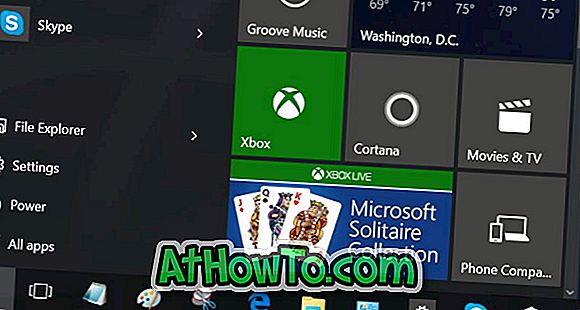
Etapa 2: arraste e solte o ícone Configurações do menu Iniciar para a área de trabalho para criar o atalho Configurações na área de trabalho.

Método 2 para criar o atalho do aplicativo Configurações na área de trabalho do Windows 10
Passo 1: Clique com o botão direito do rato no ambiente de trabalho, clique em Novo e, em seguida, clique em Atalho para abrir o assistente Criar Atalho.
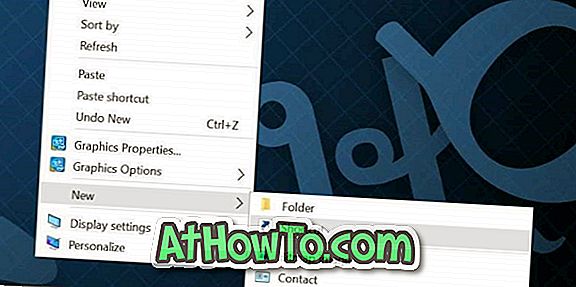
Etapa 2: Na caixa Digite o local do item, digite ou cole o seguinte caminho:
ms-settings:
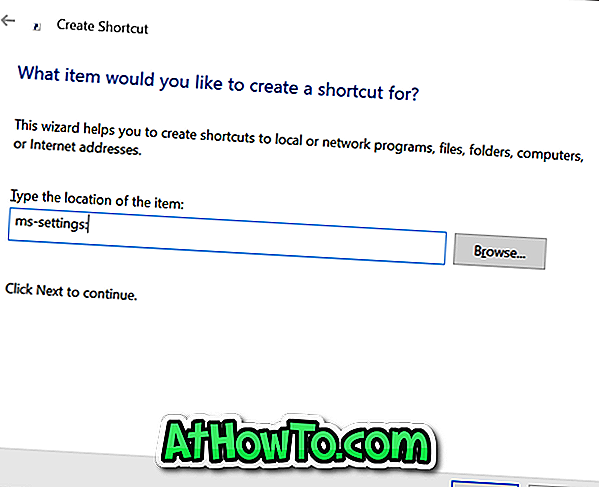
Clique no botão Next .
Passo 3: Finalmente, no campo Digite um nome para este atalho, digite Configurações App ou apenas Configurações e clique no botão Concluir para sair do assistente e criar o atalho.
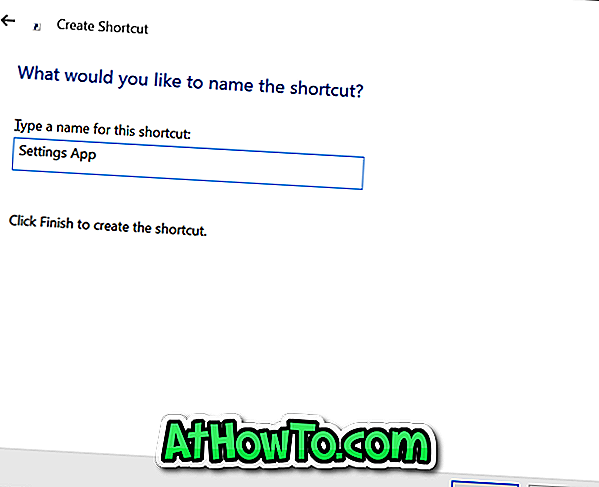
Agora você deve ter um atalho para o aplicativo Configurações na área de trabalho do Windows 10. Clicar no atalho recém-criado abrirá o aplicativo Configurações.
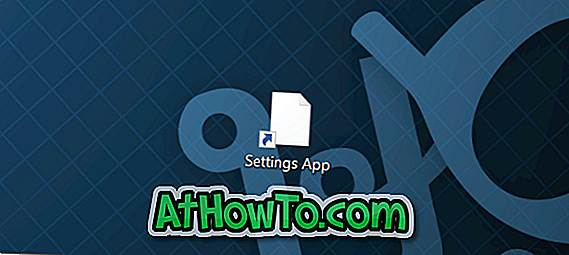
Para mudar o ícone
Como o atalho recém-criado não exibe um ícone sofisticado, convém usar um ícone melhor ou um ícone exato do aplicativo Configurações. Para alterar seu ícone, siga as próximas três etapas.
Etapa 1: clique com o botão direito do mouse no atalho do aplicativo Configurações recém-criado e clique em Propriedades para abrir suas propriedades.
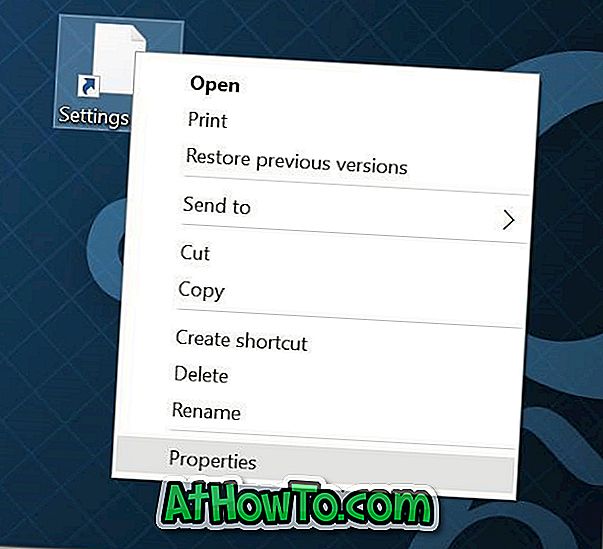
Etapa 2: aqui, na guia Documento da Web, você verá o botão Alterar ícone . Clique no mesmo para escolher um dos ícones fornecidos com o Windows 10, clique em OK e, em seguida, clique em Aplicar.
Se você quiser usar um ícone que tenha baixado da Internet, clique no botão Procurar, navegue até o arquivo de ícone, selecione o arquivo de ícone e clique no botão Abrir.
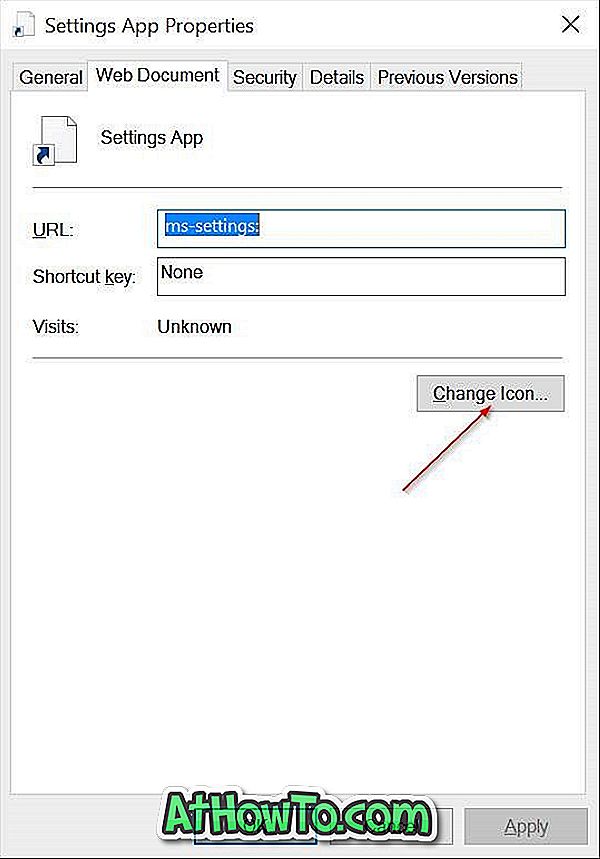
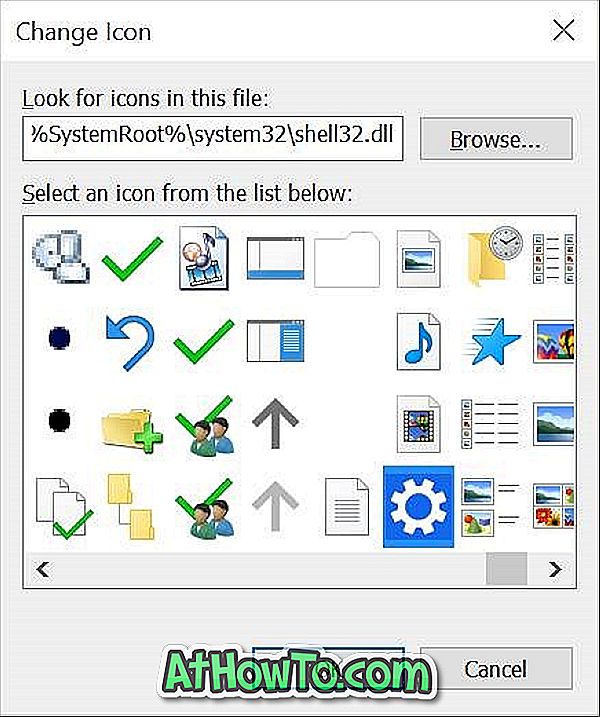
Observe que o arquivo de ícone deve estar no formato .ico para usá-lo no Windows 10. E se o aplicativo Configurações não abrir, siga nossa correção para o aplicativo de configurações não abrir ou trabalhar no guia do Windows 10.
Você criou o atalho do aplicativo Configurações na área de trabalho do Windows 10?













